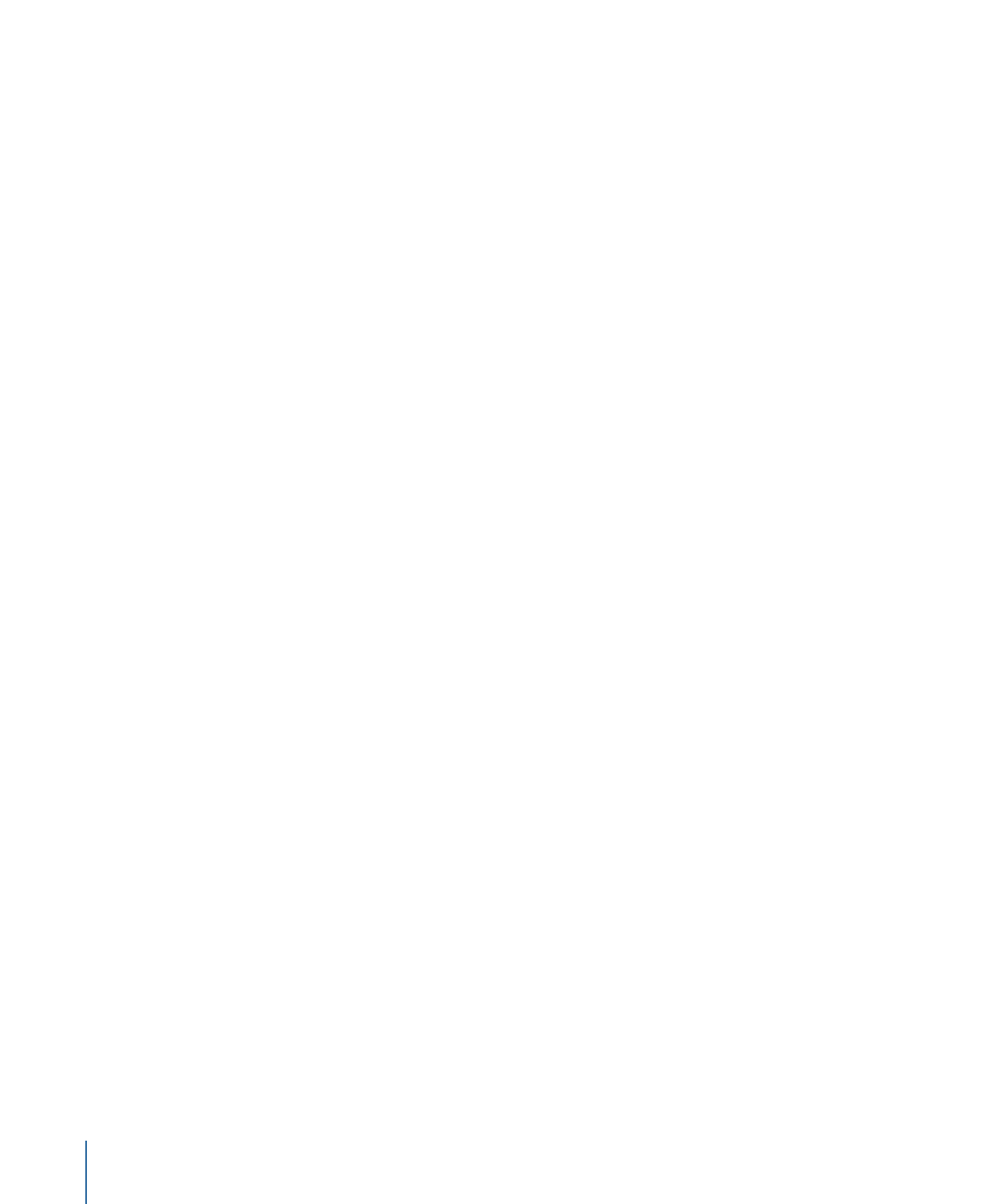
DV トランスコーディングのワークフロー
「Compressor」を使ってビデオを DV ストリームのフォーマットファイルにどの
ようにトランスコードするかは、それらのフォーマットファイルをどのように使
用するかによって決まります。基本的な手順を以下に示します。
ステージ 1:
バッチを作成する
トランスコードの場合と同様、まずバッチを作成する必要があります。詳細につ
いては、「
カスタム設定を使ってトランスコードのために Compressor を準備す
る
」を参照してください。
ステージ 2:
ソース・ビデオ・ファイルのあるジョブを作成する
Finder からバッチにドラッグするか、または「ジョブ」>「ファイルを使って新
規ジョブを作成」と選択して、ソース・ビデオ・ファイルを読み込みます。
ステージ 3:
DV が設定されたターゲットをそれぞれのジョブに追加する
ジョブごとに少なくとも 1 つのターゲットが必要です。この場合、ジョブで必要
になるのは、DV ストリームが設定されたターゲットです。ジョブが複数ある場
合は、「編集」>「すべてを選択」と選択してすべてのジョブを選択した後、
「ターゲット」>「設定を使って新規ターゲットを作成」と選択して、すべての
ジョブに同じ設定を適用するのが最も簡単です。
ステージ 4:
バッチを実行してトランスコードする
「実行」ボタンをクリックして、トランスコード処理を開始します。詳細につい
ては、「
バッチを実行する
」を参照してください。
158
第 11 章
DV ストリームの出力ファイルを作成する
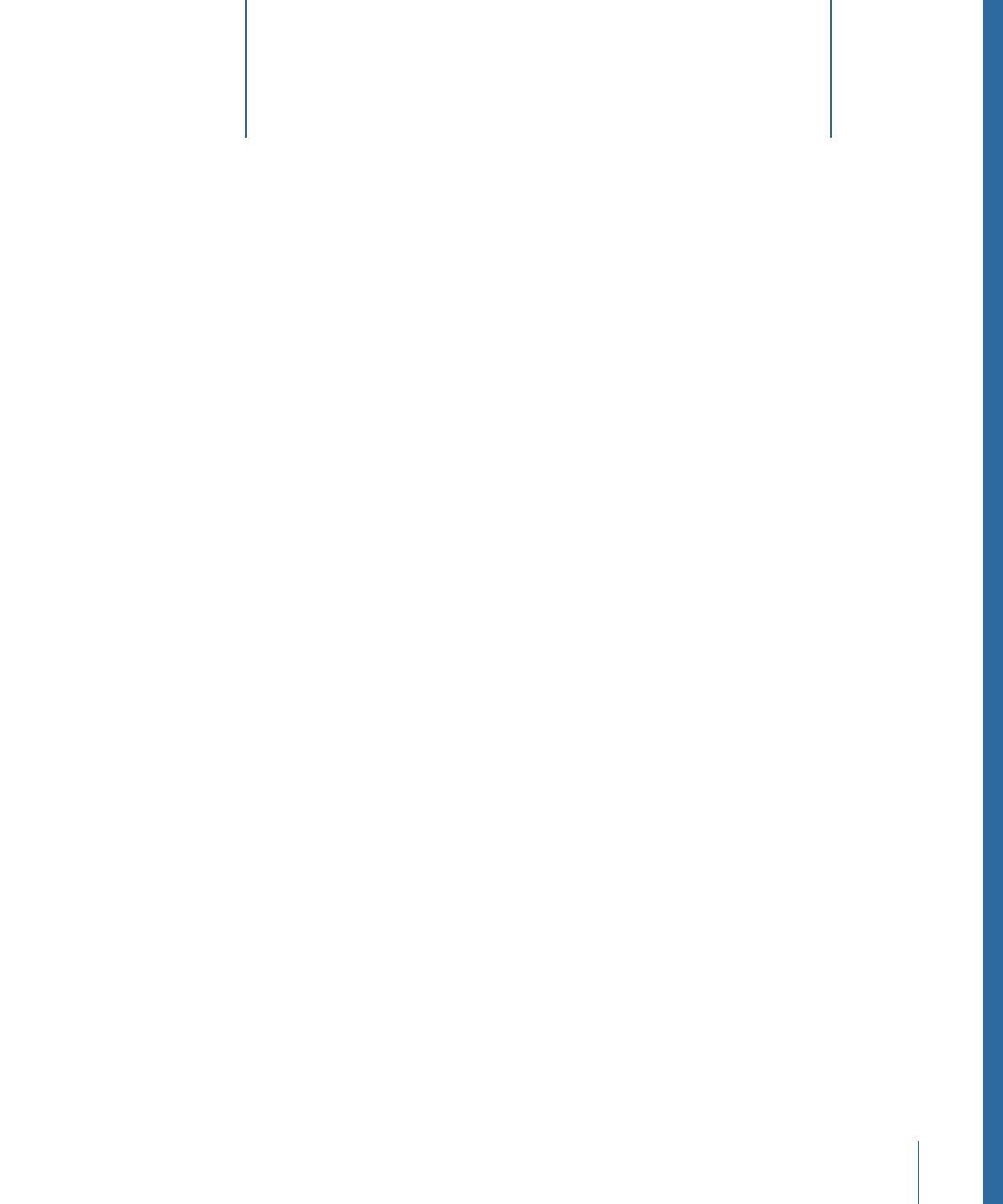
「Compressor」では、Dolby Digital Professional(AC-3)オーディオファイルのエ
ンコードおよびバッチエンコードに必要なツールを用意しています。
Dolby Digital Professional フォーマット(AC-3 とも呼ばれます)は、DVD ビデオ
ディスクの一般的な圧縮オーディオフォーマットです。「Compressor」は、さま
ざまなフォーマットのマルチチャンネル・サウンドファイルに対応しており、
AC-3 エンコード処理を完全に制御できるようにします。Dolby Digital プログラム
は、5 つの独立したフルレンジチャンネル(左、センター、右、左サラウンド、
右サラウンド)のほか、「サブウーファー」とも呼ばれる重低音エフェクト
(LFE)用の 6 つ目のチャンネルをもつ 5.1 チャンネルサラウンドサウンドを実現
できます。サラウンドのオプションには、4 つのチャンネル(左、センター、
右、サラウンド)を持つ「Dolby サラウンド」もあります。ただし、すべての
AC-3 オーディオが 5.1 サラウンドサウンドというわけではありません。Dolby
Digital Professional は、通常、ステレオファイルのサイズを大幅に減少させるよう
にステレオファイルをエンコードするのに使用します。
その他の出力フォーマットを使用したサラウンドサウンド・オーディオファイル
の作成の詳細については、「
バッチにサラウンドサウンドのソースメディアファ
イルを追加する
」を参照してください。
メモ: 「Compressor」では、ステレオ・オーディオファイルから 5.1 サラウンド
サウンドを作成できないのでご注意ください。5.1 サラウンドサウンドの AC-3
オーディオファイルを作成する場合は、まず 5.1 サラウンドサウンドで必要な 6
つのオーディオチャンネルを作成する必要があります。チャンネルの作成には、
「Compressor」ではなく、ほかのアプリケーションを使用する必要があります。
この章では以下の内容について説明します:
•
Dolby Digital Professional の「エンコーダ」パネルについて
(ページ 160)
•
Dolby Digital Professional ファイルの作成についての一般情報
(ページ 166)
•
ステレオオーディオファイルを Dolby Digital Professional フォーマットに変換す
る
(ページ 168)
•
ファイルをサラウンドサウンド・チャンネルに割り当てる(手動)
(ページ 169)
•
ファイルをサラウンドサウンド・チャンネルに割り当てる(自動)
(ページ 172)
159